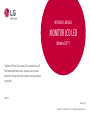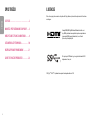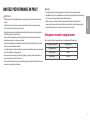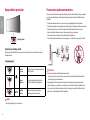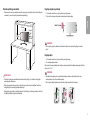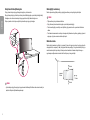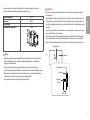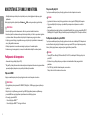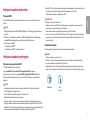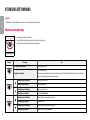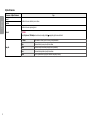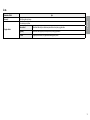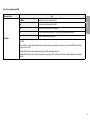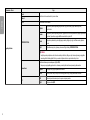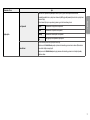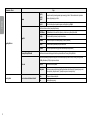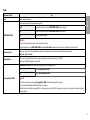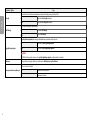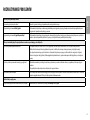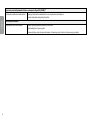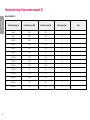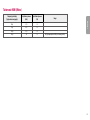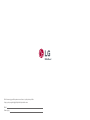LG 34WN80C-B Instrukcja obsługi
- Kategoria
- Telewizory
- Typ
- Instrukcja obsługi

* Monitory LED firmy LG to monitory LCD z podświetleniem LED.
Przed rozpoczęciem korzystania z urządzenia należy uważnie
przeczytać instrukcję obsługi. Po przeczytaniu warto ją zachować
na przyszłość.
34WN80C
INSTRUKCJA OBSŁUGI
MONITOR LCD LED
(Monitor LED *)
www.lg.com
Copyright © 2018 LG Electronics Inc. Wszelkie prawa zastrzeżone.

2
POLSKI
LICENCJE
Różne licencje mają zastosowanie do różnych modeli. Więcej informacji na temat licencji można znaleźć na stronie
www.lg.com.
Terminy HDMI, HDMI High Definition Multimedia Interface oraz
logo HDMI są znakami towarowymi lub zarejestrowanymi znakami
towarowymi HDMI Licensing Administrator, Inc. w Stanach
Zjednoczonych i innych krajach.
The SuperSpeed USB Trident logo is a registered trademark of USB
Implementers Forum, Inc.
USB Typ-C
TM
i USB-C
TM
są znakami towarowymi Forum Implementatorów USB.
SPIS TREŚCI
LICENCJE ..................................................... 2
MONTAŻ I PRZYGOTOWANIE DO PRACY ..... 3
KORZYSTANIE Z FUNKCJI MONITORA ......... 8
USTAWIENIA UŻYTKOWNIKA ...................10
ROZWIAZYWANIE PROBLEMÓW .............. 21
DANE TECHNICZNE PRODUKTU ................23

3
POLSKI
MONTAŻ I PRZYGOTOWANIE DO PRACY
PRZESTROGA
• Należy zawsze korzystać z oryginalnych elementów, aby zapewnić bezpieczeństwo i prawidłowe działanie
produktu.
• Szkody i obrażenia ciała spowodowane stosowaniem niezatwierdzonych części nie są objęte gwarancją.
• Zaleca się korzystanie z części dostarczonych w zestawie.
• W przypadku użycia przewodów niezatwierdzonych przez firmę LG na monitorze może nie być wyświetlany
obraz lub mogą pojawić się na nim zakłócenia.
• Ilustracje zawarte w tym dokumencie przedstawiają standardowe procedury, dlatego elementy na nich
prezentowane mogą różnić się od zakupionego produktu.
• Podczas montażu produktu przy użyciu wkrętów nie należy korzystać z substancji takich, jak oleje czy smary.
(Może to spowodować uszkodzenie produktu.)
• Użycie zbyt dużej siły podczas dokręcania wkrętów może spowodować uszkodzenie monitora. Spowodowane w
ten sposób uszkodzenia nie są objęte gwarancją.
• Nie wolno przenosić monitora w pozycji odwróconej, trzymając go jedynie za podstawę, Ponieważ może on
wypaść z podstawy i spowodować obrażenia ciała.
• Nie wolno dotykać ekranu monitora podczas unoszenia lub przenoszenia urządzenia. Siła wywierana na ekran
monitora może spowodować jego uszkodzenie.
UWAGA
• Poszczególne elementy zestawu mogą wyglądać inaczej niż przedstawiono na poniższym rysunku.
• Wszystkie informacje dotyczące produktu zawarte w tej instrukcji obsługi, w tym także dane techniczne, mogą
zostać zmienione w celu poprawy jakości produktu, bez powiadomienia.
• Dodatkowe akcesoria są dostępne w sklepach ze sprzętem elektronicznym i za pośrednictwem stron
internetowych. Informacje na ich temat można także uzyskać od sprzedawcy, u którego zakupiono produkt.
• Przewód zasilający dołączony do zestawu może być różny w zależności od regionu.
Obsługiwane sterowniki i oprogramowanie
Możesz ściągnąć i zainstalować najnowszą wersję ze strony internetowej LGE (www.lg.com).
Sterowniki i oprogramowanie Priorytet instalacji
Sterownik monitora Zalecane
OnScreen Control Zalecane
Dual Controller Opcjonalne

4
POLSKI
Opis produktu i przycisków
Przycisk joysticka
Korzystanie z przycisku joysticka
Naciskając przycisk joysticka lub poruszając go palcem w lewo/prawo/górę/dół, można z łatwością sterować
funkcjami monitora.
Podstawowe funkcje
Zasilanie
włączone
Aby włączyć monitor, naciśnij palcem jeden raz
przycisk joysticka.
Zasilanie
wyłączone
Naciśnij i przytrzymaj przycisk joysticka na
dłużej niż 5 sekund, aby wyłączyć monitor.
/
Regulacja
głośności
Głośność można regulować poruszając
przyciskiem joysticka w lewo/prawo.
UWAGA
• Przycisk joysticka znajduje się u dołu monitora.
Przenoszenie i podnoszenie monitora
Podczas przenoszenia lub podnoszenia monitora należy przestrzegać poniższych instrukcji. Pomogą one uniknąć
jego zarysowania lub uszkodzenia, a także zapewnić bezpieczny transport niezależnie od kształtu i rozmiaru
urządzenia.
• Przed przeniesieniem monitora zaleca się umieszczenie go w oryginalnym kartonie lub opakowaniu.
• Przed przeniesieniem lub uniesieniem monitora należy odłączyć przewód zasilający i wszystkie inne przewody.
• Monitor należy chwycić mocno u dołu i z boku obudowy. Nie należy chwytać monitora za sam panel.
• Monitor należy trzymać ekranem na zewnątrz, aby zmniejszyć ryzyko jego zarysowania.
• Podczas transportu monitora należy chronić go przed wstrząsami i drganiami.
• Podczas transportu monitor należy trzymać w pozycji pionowej – nie wolno obracać go ani pochylać na bok.
PRZESTROGA
• Należy w miarę możliwości unikać dotykania ekranu monitora.
- Niezastosowanie się do tego zalecenia może spowodować uszkodzenie powłoki ekranu albo niektórych
pikseli służących do generowania obrazu.
• W przypadku korzystania z panelu monitora bez przymocowanej stopki podstawy używanie przycisku
joysticka, znajdującego się na monitorze, może przyczynić się do zachwiania stabilności i upadku monitora,
co może spowodować uszkodzenie urządzenia i zranić osoby znajdujące się w pobliżu. Dodatkowo przycisk
joysticka może w takich warunkach nie działać prawidłowo.

5
POLSKI
Montaż na płaskiej powierzchni
• Podnieś monitor i umieść go na płaskiej powierzchni w pozycji pionowej. Monitor należy ustawić w odległości
co najmniej 100mm od ściany, aby zapewnić właściwą wentylację.
100 mm
100 mm
100 mm
100 mm
PRZESTROGA
• Przed rozpoczęciem przenoszenia lub montażu monitora należy odłączyć go od zasilania. Istnieje ryzyko
porażenia prądem elektrycznym.
• Należy użyć przewodu zasilającego, który został dostarczony w pakiecie razem z produktem. Przewód ten
należy podłączyć do uziemionego gniazdka elektrycznego.
• W przypadku, gdy potrzebny jest dodatkowy przewód, należy zakupić go u lokalnego sprzedawcy lub udać się
do najbliższego sklepu ze sprzętem elektronicznym.
Regulacja wysokości podstawy
1 Ustaw monitor umieszczony na stopce podstawy w pozycji pionowej.
2 W sposób zdecydowany uchwyć monitor obiema rękoma i dokonaj regulacji.
Maks. 110,0 mm
OSTRZEŻENIE
• Podczas regulacji wysokości ekranu nie należy umieszczać rąk na nóżce podstawy. Zapobiegnie to urazom
palców.
Regulacja kąta
1 Ustaw monitor umieszczony na stopce podstawy w pozycji pionowej.
2 Dostosuj kąt nachylenia ekranu.
Aby zapewnić sobie wygodę korzystania z urządzenia, można regulować kąt nachylenia ekranu w przód lub tył w
zakresie od -5° do 15°.
OSTRZEŻENIE
• Aby uniknąć urazów palców podczas regulacji kąta nachylenia ekranu, nie należy trzymać dolnej części
obudowy monitora w sposób przedstawiony poniżej.
• Podczas regulacji kąta nachylenia monitora nie należy dotykać ani naciskać obszaru ekranu.

6
POLSKI
Korzystanie z blokady Kensington
Złącze systemu zabezpieczającego Kensington znajduje się u dołu monitora.
Więcej informacji dotyczących instalacji oraz korzystania z blokady znajduje się w instrukcji obsługi blokady
Kensington oraz na stronie internetowej dostępnej pod adresem http://www.kensington.com.
Przymocuj monitor do stołu za pomocą kabla systemu zabezpieczającego Kensington.
UWAGA
• System zabezpieczający Kensington jest wyposażeniem dodatkowym. Dodatkowe akcesoria można nabyć w
większości sklepów z artykułami komputerowymi.
Montaż płyty montażowej
Monitor odpowiada specyfikacjom dotyczącym płyty montażowej oraz innych zgodnych urządzeń.
UWAGA
• Płyta montażowa jest sprzedawana oddzielnie.
• Więcej informacji na temat montażu znajduje się w instrukcji montażu płyty.
• Podczas montażu płyty nie należy stosować zbyt dużej siły, ponieważ może to spowodować uszkodzenie
ekranu.
• Przed umieszczeniem monitora wuchwycie ściennym należy zdemontować podstawę, wykonując czynności
wymagane do jej zamocowania wodwrotnej kolejności.
Montaż na ścianie
Monitor należy zamontować w odległości co najmniej 100mm od ściany oraz pozostawić po obu jego stronach
wolną przestrzeń (co najmniej 100mm), aby zapewnić właściwą wentylację. Szczegółowe instrukcje dotyczące
montażu można uzyskać u sprzedawcy. Informacje na temat montażu i ustawiania uchwytu ściennego o
regulowanym nachyleniu można również znaleźć w dołączonej do niego instrukcji.
100 mm
100 mm
100 mm
100 mm

7
POLSKI
PRZESTROGA
• Przed rozpoczęciem przenoszenia lub montażu monitora należy odłączyć przewód zasilający, aby uniknąć
porażania prądem.
• W przypadku montażu monitora na suficie lub pochylonej ścianie może on spaść, powodując obrażenia ciała u
osób znajdujących się w pobliżu. Do montażu należy użyć uchwytu ściennego dopuszczonego przez firmę LG
do użytku z danym modelem urządzenia. W razie potrzeby należy skonsultować się z lokalnym sprzedawcą lub
technikiem.
• Użycie zbyt dużej siły podczas dokręcania wkrętów może spowodować uszkodzenie monitora. Spowodowane w
ten sposób uszkodzenia nie są objęte gwarancją.
• Zaleca się korzystanie z uchwytu ściennego i wkrętów zgodnych ze standardem VESA. Uszkodzenia wynikłe z
użycia nieprawidłowych akcesoriów lub niewłaściwego wykorzystania akcesoriów nie są objęte gwarancją.
• Długość każdego zamontowanego wkrętu, mierzona z tyłu monitora, powinna wynosić nie więcej niż 8mm.
Płyta montażowa
Tył monitora
Typ wkrętu:
M4 x L10
Płyta montażowa
Tył monitora
Maks. 8mm
Aby zamontować monitor na ścianie, należy przykręcić uchwyt ścienny (opcjonalny) do tyłu monitora.
Uchwyt ścienny musi być prawidłowo przymocowany do monitora i do ściany.
Montaż ścienny (mm) 100x100
Typ wkrętu M4 x L10
Liczba wkrętów 4
Płyta montażowa (opcjonalnie) LSW 149
UWAGA
• Wkręty, które nie spełniają wymagań standardu VESA, mogą uszkodzić urządzenie i spowodować upadek
monitora. Firma LG Electronics nie odpowiada za jakiekolwiek wypadki związane z użyciem wkrętów
niezgodnych ze standardem VESA.
• W skład zestawu do montażu ściennego wchodzi instrukcja montażu i wszystkie niezbędne części.
• Uchwyt ścienny jest wyposażeniem dodatkowym. Dodatkowe akcesoria można nabyć u lokalnego sprzedawcy.
• Długość wkrętu może być różna w zależności od modelu uchwytu ściennego. Użycie wkrętów dłuższych od
standardowych może spowodować powstanie uszkodzeń wewnątrz produktu.
• Więcej informacji można znaleźć w instrukcji obsługi uchwytu ściennego.

8
POLSKI
KORZYSTANIE Z FUNKCJI MONITORA
• Produkt przedstawiony na ilustracjach w tej instrukcji może się różnić wyglądem od zakupionego przez
użytkownika.
Naciśnij przycisk joysticka, wybierz kolejno Ustawienia
Źródło, a następnie wybierz sygnał źródłowy.
PRZESTROGA
• Nie wolno zbyt długo naciskać ekranu monitora. Może to spowodować zniekształcenie obrazu.
• Nie wolno wyświetlać na ekranie nieruchomych obrazów przez dłuższy czas. Może to spowodować wypalenie
się obrazu na ekranie. W miarę możliwości należy korzystać z komputerowego wygaszacza ekranu.
• Podłączając przewód zasilający do gniazdka sieciowego, należy skorzystać z przedłużacza z uziemieniem (3
otwory) lub gniazdka z uziemieniem.
• W niskiej temperaturze otoczenia ekran może migotać po włączeniu. To normalne zjawisko.
• Na ekranie mogą czasami pojawiać się czerwone, zielone lub niebieskie kropki. To normalne zjawisko.
Podłączanie do komputera
• Ten monitor obsługuje funkcję Plug and Play*.
* Plug and Play: Funkcja, która umożliwia dodanie urządzenia do komputera bez konieczności przeprowadzania
ponownej konfiguracji komputera i ręcznej instalacji dodatkowych sterowników.
Połączenie HDMI
To połączenie umożliwia przesyłanie cyfrowych sygnałów audio i wideo z komputera do monitora.
PRZESTROGA
• W przypadku korzystania z przewodu DVI–HDMI / DP(DisplayPort) – HDMI mogą występować problemy ze
zgodnością.
• Należy korzystać z certyfikowanego przewodu z logo HDMI. W przypadku używania niecertyfikowanego
przewodu HDMI może wystąpić problem z wyświetlaniem obrazu lub błąd połączenia.
• Zalecane typy przewodu HDMI
- Przewód High-Speed HDMI
®
/
TM
- Przewód High-Speed HDMI
®
/
TM
z obsługą sieci Ethernet
Połączenie DisplayPort
To połączenie umożliwia przesyłanie cyfrowych sygnałów audio i wideo z komputera do monitora.
UWAGA
• Sygnał wideo lub audio może nie być dostępny w zależności od wersji portów DP (DisplayPort) komputera.
• Użyj przewodu DisplayPort dołączonego do produktu. W przeciwnym razie urządzenie może nie działać
prawidłowo.
• W przypadku korzystania z karty graficznej ze złączem Mini DisplayPort zaleca się użycie przewodu MiniDP–DP
(Mini DisplayPort – DisplayPort) lub przejściówki do łączenia przewodu DisplayPort1.4. (Do nabycia oddzielnie)
Podłączanie urządzeń do portu USB-C
To połączenie umożliwia przesyłanie cyfrowych sygnałów audio i wideo oraz nośniki danych USB z komputera do
monitora. Monitor należy podłączyć do komputera za pomocą przewodu USB-C w sposób pokazany na poniższej
ilustracji. Naciśnij przycisk menu, a następnie wybierz sygnał źródłowy z menu Źródło.
UWAGA
• Przewody PD (Power Delivery), DP Alternate Mode (DP do USB-C) i nośniki danych USB należy podłączać do
portu USB-C.
• W zależności od specyfikacji podłączonego urządzenia i środowiska niektóre funkcje mogą nie działać
prawidłowo.
• Port USB-C służy jako źródło zasilania komputera, a nie monitora.
Podłącz zasilacz do źródła zasilania oraz do monitora.

9
POLSKI
Podłączanie urządzeń audio-wideo
Połączenie HDMI
Połączenie HDMI umożliwia przesyłanie cyfrowych sygnałów audio i wideo z urządzenia audio-wideo do
monitora.
UWAGA
• W przypadku korzystania z przewodu DVI–HDMI / DP(DisplayPort) – HDMI mogą występować problemy ze
zgodnością.
• Należy korzystać z certyfikowanego przewodu z logo HDMI. W przypadku używania niecertyfikowanego
przewodu HDMI może wystąpić problem z wyświetlaniem obrazu lub błąd połączenia.
• Zalecane typy przewodu HDMI
- Przewód High-Speed HDMI
®
/
TM
- Przewód High-Speed HDMI
®
/
TM
z obsługą sieci Ethernet
Podłączanie urządzeń peryferyjnych
Połączenie za pomocą przewodu USB
Port USB produktu działa jako koncentrator USB.
Podłącz przewód USB C-C lub przewód USB C-C z przejściówka USB C-A do komputera.
Aby korzystać z połączenia USB 3.0, podłącz przewód USB C-C z przejściówka USB C-A do komputera.
Obsługa urządzenia peryferyjnego podłączonego do portu USB IN może odbywać się za pośrednictwem
komputera.
UWAGA
• Przed użyciem produktu należy zainstalować najnowszy dodatek Service Pack dla systemu Windows.
• Urządzenia peryferyjne są do nabycia osobno.
• Do portu USB można podłączyć klawiaturę, mysz lub urządzenie USB.
• Szybkość ładowania zależy od ładowanego urządzenia.
• Aby używać złącza monitora do podłączenia urządzenia podrzędnego, użytkownik musi podłączyć złącze
podłączające urządzenie nadrzędne monitora do komputera głównego za pomocą kabla USB C-C lub USB C-A.
• Gdy kabel USB C-C jest podłączony pomiędzy urzędzeniem nadrzędnym monitora i komputerem główny, złącze
do podłączenia urządzenia podrzędnego monitora będzie obsługiwać urządzenie USB 2.0.
• Gdy kabel USB C-A jest podłączony pomiędzy urzędzeniem nadrzędnym monitora i komputerem główny, złącze
do podłączenia urządzenia podrzędnego monitora będzie obsługiwać urządzenie USB 3.0.
Jednakże komputer główny musi obsługiwać fukcje USB 3.0.
PRZESTROGA
Uwagi dotyczące korzystania z urządzeń USB
• Urządzenia pamięci masowej USB z zainstalowanym programem do automatycznego rozpoznawania lub
wykorzystujące własny sterownik mogą nie być obsługiwane.
• Niektóre urządzenia USB mogą nie być obsługiwane lub mogą nie działać prawidłowo.
• Zaleca się stosowanie koncentratora USB lub dysku twardego USB z własnym zasilaniem (jeśli zasilanie będzie
niewystarczające, (Jeśli zasilanie będzie niewystarczające, urządzenie pamięci masowej USB może nie zostać
prawidłowo wykryte).
Podłączanie słuchawek
Urządzenia peryferyjne można podłączać do monitora za pomocą portu słuchawek.
UWAGA
• Urządzenia peryferyjne są do nabycia osobno.
• W zależności od ustawień dźwięku wybranych w komputerze oraz w urządzeniu zewnętrznym możliwość
korzystania ze słuchawek oraz głośnika może być ograniczona.
• W przypadku korzystania ze słuchawek z wtykiem kątowym mogą występować problemy z podłączaniem
innych urządzeń zewnętrznych do monitora. Dlatego zaleca się korzystanie ze słuchawek z wtykiem prostym.
Wtyk kątowy Prosty
(zalecany)

10
POLSKI
USTAWIENIA UŻYTKOWNIKA
UWAGA
• Menu ekranowe monitora użytkownika może się nieco różnić od przedstawionego w tej instrukcji.
Aktywacja menu głównego
1 Naciśnij przycisk joysticka u dołu monitora.
2 Przesuwaj joystick w górę/dół oraz w prawo/lewo, aby wybrać poszczególne opcje.
3 Naciśnij jeszcze raz przycisk joysticka, aby wyjść z menu głównego.
Przycisk joysticka
Przycisk Stan menu Opis
Menu główne jest nieaktywne Aktywacja menu głównego.
Menu główne jest aktywne
Wyjście z menu głównego.
(Przytrzymywanie przycisku przez ponad 5 sekund w celu wyłączenia monitora: Monitor można wyłączyć w ten sposób w dowolnym
momencie, także wtedy, gdy włączone jest menu ekranowe).
Menu główne jest nieaktywne Regulacja głośności monitora.
Menu główne jest aktywne Dostęp do funkcji Źródło.
Menu główne jest nieaktywne Regulacja głośności monitora.
Menu główne jest aktywne Dostęp do funkcji Ustawienia.
Menu główne jest nieaktywne Wyświetla informacje dotyczące bieżącego wejścia.
Menu główne jest aktywne Wyłączanie monitora.
Menu główne jest nieaktywne Wyświetla informacje dotyczące bieżącego wejścia.
Menu główne jest aktywne Zapewnia dostęp do funkcji Tryb Obrazu.

11
POLSKI
Funkcje menu głównego
Wyłącz zasilanie
Źródło Ustawienia
Tryb Obrazu
Wyjście
Menu główne Opis
Źródło Ustawienie trybu sygnału wejściowego.
Wyłącz zasilanie Wyłączanie monitora.
Ustawienia Konfiguracja ustawień ekranu.
Tryb Obrazu Umożliwia ustawienie trybu obrazu.
Wyjście Wyjście z menu głównego.
Ustawienia w menu
1 Aby wyświetlić menu ekranowe, naciśnij przycisk joysticka u dołu monitora, a następnie przejdź do Ustawienia.
2 Przesuwaj joystick w górę/dół oraz w prawo/lewo, aby wybrać poszczególne opcje.
3 Aby powrócić do wyższego poziomu menu lub ustawić inne pozycje menu, przesuń przycisk joysticka w stronę strzałki lub naciśnij joystick ( ).
4 Jeśli chcesz wyjść z menu ekranowego, przesuwaj joystick w stronę strzałki do momentu wyjścia z menu.
Szybkie Ustawienia Źródło Obraz Ogólne

12
POLSKI
Szybkie Ustawienia
Ustawienia > Szybkie Ustawienia Opis
Jasność
Umożliwia dostosowanie kontrastu ijasności ekranu.
Kontrast
Głośność
Umożliwia dostosowanie poziomu głośności.
UWAGA
• Funkcje Wyciszenie / Wł. dźwięk można dostosować, naciskając strzałkę
na przycisku joysticka w menu Głośność.
Temp.kol.
Ust. Własne Użytkownik może ustawić ją na kolor czerwony, zielony lub niebieski.
Ciepła ustawienie bardziej czerwonej tonacji kolorów ekranu.
Średnia ustawienie tonacji kolorów ekranu pomiędzy czerwoną a niebieską.
Zimna Ustawienie bardziej niebieskiej tonacji kolorów ekranu.
Ręcznie Wówczas użytkownik może wyregulować dokładnie temperaturę barwową.

13
POLSKI
Źródło
Ustawienia > Źródło Opis
Lista wejść Wybór trybu sygnału wejściowego.
Proporcje obrazu
Dostosowanie proporcji ekranu.
Pełna szerokość Wyświetlanie filmu w trybie szerokoekranowym niezależnie od wejściowego sygnału wideo.
Oryginalny Wyświetlenie filmu w proporcjach właściwych dla wejściowego sygnału wideo.
1:1 Piksel Oryginalny rozmiar obrazu; nie są wprowadzane zmiany proporcji obrazu.

14
POLSKI
Obraz
UWAGA
• Możliwe do skonfigurowania ustawienie opcji Tryb Obrazu zależy od sygnału wejściowego.
[Tryb obrazu w przypadku sygnału SDR (nie HDR)]
Ustawienia > Obraz Opis
Tryb Obrazu
Ust. Własne Umożliwia dostosowanie poszczególnych elementów.
Żywy Zwiększa kontrast, jasność i ostrość w celu wyświetlania żywych obrazów.
Efekt HDR Optymalizuje działanie ekranu dla szerokie zakresu dynamiki.
Czytelnik Optymalizuje ekran, aby móc przeglądać dokumenty. Możesz rozjaśnić ekran w menu OSD.
Kino Optymalizacja ekranu pod kątem filmów.
FPS Ten tryb jest zoptymalizowany dla gier FPS.
RTS Ten tryb jest zoptymalizowany dla Gra RTS.
Daltonizm
Ten tryb przeznaczony jest dla użytkowników, którzy nie rozróżniają pomiędzy czerwonym a zielonym. Umożliwia on użytkownikom
z daltonizmem rozróżnienie pomiędzy tymi dwoma kolorami.
UWAGA
• Jeśli ustawienie opcji Tryb Obrazu zostanie zmienione, gdy źródłem sygnału jest DP (DisplayPort), ekran może zacząć migotać lub rozdzielczość ekranu komputera może być
nieprawidłowa.

15
POLSKI
[Tryb obrazu w przypadku sygnału HDR]
Ustawienia > Obraz Opis
Tryb Obrazu
Ust. Własne Umożliwia dostosowanie poszczególnych elementów.
Żywy Optymalizuje obraz pod kątem żywych kolorów HDR.
Kino Optymalizuje obraz pod kątem wideo w technologii HDR.
FPS Ten tryb jest zoptymalizowany pod kątem gier FPS. Sprawdza się w przypadku bardzo ciemnych gier FPS.
RTS
Ten tryb jest zoptymalizowany pod kątem gier RTS.
UWAGA
• Zawartość HDR może nie być wyświetlana prawidłowo zależnie od ustawień systemu operacyjnego Windows 10; należy sprawdzić, czy dla ustawienia HDR w systemie Windows
wybrano wartość Wł. czy Wył.
• Gdy funkcja HDR jest włączona, zależnie od wydajności karty graficznej, tekst lub obraz mogą mieć niską jakość.
• Gdy funkcja HDR jest włączona, zależnie od wydajności karty graficznej, mogą występować zakłócenia lub migotanie obrazu podczas zmiany źródła bądź włączania i wyłączania
zasilania.

16
POLSKI
Ustawienia > Obraz Opis
Regulacja Obrazu
Jasność
Umożliwia dostosowanie kontrastu ijasności ekranu.
Kontrast
Ostrość Dostosowanie ostrości ekranu.
SUPER RESOLUTION+
Wysoki
Optymalizacja ekranu zapewniająca krystalicznie czysty obraz. Idealny do gier i filmów w wysokiej
rozdzielczości.
Średni
Optymalizacja ekranu zapewniająca komfort oglądania obrazu o średnich parametrach (między trybem niskim i
wysokim). Sprawdza się w przypadku filmów amatorskich i w jakości SD.
Niski
Optymalizuje ekran tak, aby obraz był płynny i naturalny. Najlepszy do zdjęć oraz filmów o małej dynamice
ruchu.
Wył. Wyświetlanie najczęściej używanego ustawienia. Wyłącza funkcję SUPER RESOLUTION+.
UWAGA
• Funkcja ta powoduje zwiększenie ostrości obrazów o niskiej rozdzielczości, dlatego nie jest zalecane używanie jej w przypadku
normalnego tekstu lub ikon pulpitu. Może to spowodować uzyskanie obrazów o niepotrzebnie dużej ostrości.
Poziom Czerni
Umożliwia ustawienie poziomu kompensacji (tylko HDMI).
• Kompensacja: w przypadku sygnału wideo to ustawienie pozwala uzyskać możliwie najciemniejszy ekran monitora.
Wysoki Utrzymuje bieżący współczynnik kontrastu ekranu.
Niski Obniża poziom czerni i podnosi poziom bieli względem bieżącego współczynnika kontrastu ekranu.
DFC
Wł. Automatyczne dostosowanie jasności w oparciu o używany monitor.
Wył. Wyłączenie funkcji DFC.

17
POLSKI
Ustawienia > Obraz Opis
Regulacja Gra
Czas Odpowiedzi
Ustawienie czasu odpowiedzi dla wyświetlanych obrazów w oparciu o prędkość odtwarzanych obrazów na ekranie.
W normalnych warunkach zaleca się korzystanie z ustawienia Szybki. W przypadku dynamicznych obrazów zaleca się korzystanie z
ustawienia Szybszy.
Wybór ustawienia Szybszy może spowodować pojawienie się pozostałości nieruchomego obrazu.
Szybszy
Ustawienie wartości szybszy dla czasu odpowiedzi.
Szybki
Ustawienie wartości Szybki dla czasu odpowiedzi.
Normalny
Ustawienie wartości normalny dla czasu odpowiedzi.
Wył.
Funkcja poprawy czasu odpowiedzi nie jest używana.
Kontrola Czerni
Możesz kontrolować poziom czerni, aby rozjaśnić ciemne sceny.
Zwiększenie wartości Kontrola Czerni powoduje rozjaśnienie obszarów niskiego poziomu szarości na ekranie. (Można wówczas
łatwo rozróżnić obiekty w ciemnych grach).
Zmniejszenie wartości Kontrola Czerni powoduje przyciemnienie obszarów niskiego poziomu szarości i zwiększa dynamikę
kontrastu na ekranie.

18
POLSKI
Ustawienia > Obraz Opis
Regulacja Koloru
Gamma
Tryb 1,
Tryb 2,
Tryb 3
Im wyższa wartość parametru gamma, tym ciemniejszy jest obraz. Z kolei im niższa wartość parametru
gamma, tym jaśniejszy jest obraz.
Tryb 4 Jeśli nie trzeba regulować parametru gamma, należy wybrać opcję Tryb 4.
Temp.Kol.
Umożliwia ustawienie własnej temperatury barwowej.
Ust. Własne Użytkownik może dostosować kolor, wybierając odcień czerwony, zielony lub niebieski.
Ciepła Ustawienie bardziej czerwonej tonacji kolorów ekranu.
Średnia Ustawienie tonacji kolorów ekranu pomiędzy czerwoną a niebieską.
Zimna Ustawienie bardziej niebieskiej tonacji kolorów ekranu.
Ręcznie Wówczas użytkownik może wyregulować dokładnie temperaturę barwową.
Czerwony/Zielony/Niebieski Umożliwia dostosowanie obrazu poprzez określenie poziomów kolorów: Czerwony, Zielony i Niebieski.
6 Kolorów
Umożliwia uzyskanie pożądanych kolorów poprzez dostosowanie barwy i nasycenia 6 kolorów (Czerwony, Zielony, Niebieski,
Błękitny, Amarantowy i Żółty) oraz zapisanie ustawień.
Odcień Dostosowanie tonacji ekranu.
Nasycenie Dostosowanie nasycenia kolorów wyświetlanych na ekranie. Im niższa wartość, tym mniejsze nasycenie i
jaśniejsze kolory. Im wyższa wartość, tym większe nasycenie i ciemniejsze kolory.
Resetuj obraz Chcesz zresetować ustawienia obrazu?
Tak Przywraca ustawienia domyślne.
Nie Anuluje wybraną operację.

19
POLSKI
Ogólne
Ustawienia > Ogólne Opis
Język Wybór języka menu ekranowego.
SMART ENERGY SAVING
Oszczędza energię poprzez użycie algorytmu kompensacji jasności.
Wysoki Oszczędzanie energii za pomocą funkcji SMART ENERGY SAVING o wysokiej wydajności.
Niski Oszczędzanie energii za pomocą funkcji SMART ENERGY SAVING o niskiej wydajności.
Wył. Powoduje wyłączenie tej funkcji.
UWAGA
• Poziom oszczędzania energii może różnić się zależnie od panelu ijego dostawcy.
• Wprzypadku wybrania dla opcji SMART ENERGY SAVING ustawienia Wysoki lub Niski, luminancja monitora może zwiększyć się lub zmniejszyć zależnie od źródła.
Automatyczne Wył.
Automatyczne wyłączanie monitora w przypadku braku ruchu na monitorze w określonym czasie. Ustawienie czasu funkcji automatycznego wyłączania.
(Wył.,
4 Godz., 6 Godz. lub 8 Godz.)
Wersja DisplayPort
Należy ustawić dla opcji Wersja DisplayPort wartość zgodną z wersją podłączonego urządzenia zewnętrznego. (1.4, 1.2 i 1.1)
Aby korzystać z funkcji HDR, należy wybrać ustawienie 1.4.
Tryb kompatybilności HDMI
Tryb kompatybilności HDMI - funkcja ta może rozpoznać legalny sprzęt, który nie obsługuje HDMI 2.0.
Wł.
Włącza Tryb kompatybilności HDMI.
Wył.
Wyłącza Tryb kompatybilności HDMI.
UWAGA
• Jeżeli podłączone urządzenie nie obsługuje Tryb kompatybilności HDMI, obraz lub dźwięk mogą nie działać poprawnie.
• Przy włączonym Tryb kompatybilności HDMI, funkcja HDR nie jest obsługiwana.
• Niektóre starsze modele kart grafiki nie obsługują HDMI 2.0, jednak można wybrać rodzielczość HDMI 2.0 w oknie panelu sterowania. To może spowodować, że ekran będzie wydawał
się nieprawidłowym.

20
POLSKI
Ustawienia > Ogólne Opis
Brzęczyk
Niniejsza funkcja zezwala na ustawienia dźwięku generowane przez Brzęczyk, podczas gdy monitor jest Wł..
Wł.
Włączenie funkcji Brzęczyk w monitorze.
Wył.
Wyłączenie funkcji Brzęczyk w monitorze.
OSD Zablokuj
Opcja ta wyłącza konfigurację elementów menu.
Wł.
Uruchamia OSD Zablokuj.
Wył.
Wyłącza OSD Zablokuj.
Tryb głębokiego uśpienia
W trybie głębokiego uśpienia pobór energii jest zminimalizowany w porównaniu do trybu gotowości.
Wł. Włączenie opcji trybie głębokiego uśpienia.
Wył. Wyłączenie opcji trybie głębokiego uśpienia.
UWAGA
• USB HUB nie działają w trybie czuwania w czasie gdy trybie głębokiego uśpienia jest aktywna w trybie oczekiwania.
Informacje
Zostaną wyświetlone następujące informacje na temat monitora: Całkowity czas pracy i Rozdzielczość.
Zresetuj do ustawień początkowych
Czy chcesz zresetować ustawienia?
Tak Przywraca ustawienia domyślne.
Nie Anulowanie resetowania.
Strona się ładuje...
Strona się ładuje...
Strona się ładuje...
Strona się ładuje...
Strona się ładuje...
Strona się ładuje...
-
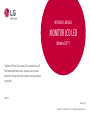 1
1
-
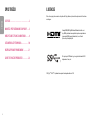 2
2
-
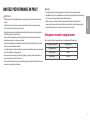 3
3
-
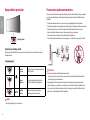 4
4
-
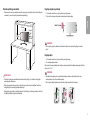 5
5
-
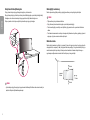 6
6
-
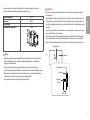 7
7
-
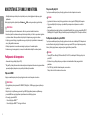 8
8
-
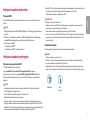 9
9
-
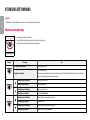 10
10
-
 11
11
-
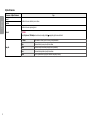 12
12
-
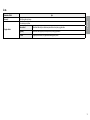 13
13
-
 14
14
-
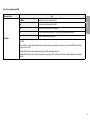 15
15
-
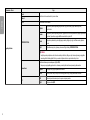 16
16
-
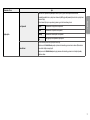 17
17
-
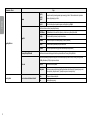 18
18
-
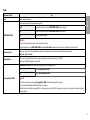 19
19
-
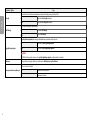 20
20
-
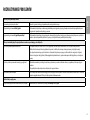 21
21
-
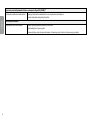 22
22
-
 23
23
-
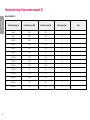 24
24
-
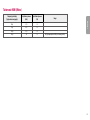 25
25
-
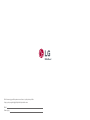 26
26
LG 34WN80C-B Instrukcja obsługi
- Kategoria
- Telewizory
- Typ
- Instrukcja obsługi
Powiązane artykuły
-
LG 27BN65Q-B Instrukcja obsługi
-
LG 27UL850-W Instrukcja obsługi
-
LG 27UL850-W Instrukcja obsługi
-
LG 32UN650-W Instrukcja obsługi
-
LG 27UN880-B Instrukcja obsługi
-
LG 34WN780-B Instrukcja obsługi
-
LG 34WN780-B Instrukcja obsługi
-
LG 34BN770-B Instrukcja obsługi
-
LG 34BN770-B Instrukcja obsługi
-
LG 27QN880-B Instrukcja obsługi